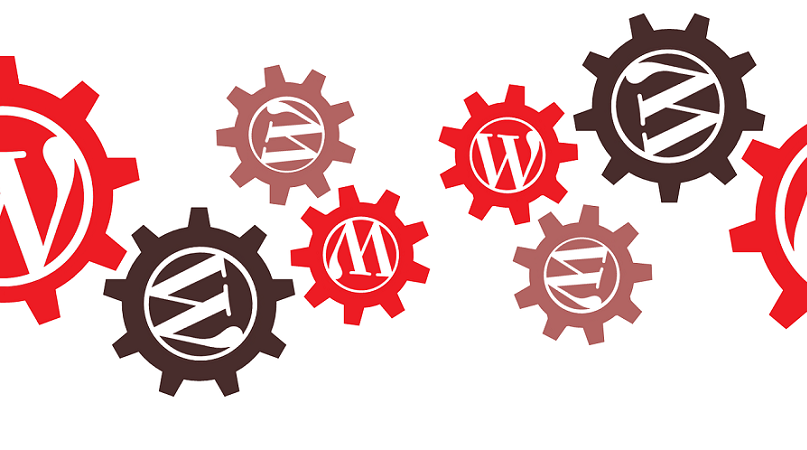Wie Sie ein WordPress Update richtig durchführen

Was ist IaaS und welche Vorteile bietet es
15. August 2017
30 nützliche Chrome-Erweiterungen
4. Oktober 2017Um WordPress aktuell zu halten, arbeiten Community-Mitglieder und Entwicker fortlaufend daran. Anders als beim Hinzufügen neuer Features und bei der Behandlung von Sicherheitsproblemen, verbessern diese Updates oftmals einfach die WordPress UX. Diese Anleitung beschreibt wie wichtig es ist, immer die aktuellste Version von WordPress zu nutzen und gibt einige Tipps zum Update von Plugins und WordPress-Versionen.
Updates schließen Sicherheitslücken

Sicherheitslücken schließen durch regelmäßige Updates
Der Hauptgrund WordPress zu aktualisieren ist Sicherheit. Das Content-Management-System ist zwar sehr beliebt, aber deswegen nicht gleichzeitig auch perfekt. Hält man als Website-Betreiber seine WordPress Seite nicht auf dem aktuellsten Stand, so wird sie anfällig für Angriffe von außen. Um das Risiko einer Cyber Attacke zu minimieren, ist der beste Weg, regelmäßig Updates durchzuführen.
Bugs werden mit jedem Update behoben
Obwohl jede Version von WordPress wochenlang einem rigorosen Testing unterzogen wird, kommen Programmfehler (Bugs) trotzdem noch gelegentlich durch. Wenn neue Funktionen getestet werden, erhöhen sich die Chancen von Fehlfunktionen. Jede neue WordPress-Version behebt Bugs, die nach dem letzten Release gefunden wurden und Benutzer können in die Release Notes schauen, um spezifische Details zu erfahren.
Updates bringen neue Funktionen
WordPress Nutzer können regelmäßig neue Funktionen erleben. Diese neuen Add-ons sind so konzipiert, das Betreiben einer WordPress Website leichter zu gestalten und sie sind in den meisten Fällen das Ergebnis eines direkten User-Feedbacks.
Befolgen Sie die grundlegenden Best Practices
In den meisten Fällen laufen Updates komplikationsfrei ab. Um jedoch ein problemloses Update zu gewährleisten, sollte man als Website-Besitzer einige Vorsichtsmaßnahmen treffen. Zu allererst ist es wichtig, niemals ein neues Update auf der Live-Instanz der WordPress Seite durchzuführen. Testen Sie es besser in einer Sandbox-Umgebung, die die Risiken durch ein fehlgeschlagenes Update minimiert.
Einrichten von Auto Updates
Jede WordPress-Website hat automatische Updates für Übersetzungsdateien und kleinere Releases als Standard aktiviert. Das klingt zwar sehr praktisch und bequem, ist aber nicht immer von Vorteil. Programmierer brauchen oft noch etwas länger, um ihre Plugins auf den neuesten Stand zu bringen, wenn eine neue WordPress-Version herausgekommen ist. In einigen Fällen kann dies Probleme auf der Website verursachen, ohne das die Besitzer davon etwas mitbekommen. Daher kann es eine gute Idee sein, automatische Updates zu deaktivieren.
Kompatibiltät der Plugins vor dem Update prüfen
Ein Plugin kann das Design oder die Funktion einer Website erheblich beeinträchtigen. Wenn ein Plugin im WP-Verzeichnis auftaucht, kann der Benutzer seine Kompatibilität auf der entsprechenden Seite überprüfen, bevor er das Update durchführt.
Erstellen eines Backups
Vor einer größeren Aktualisierung, sollten Website-Besitzer immer ein WordPress-Datenbank-Backup erstellen. Sollte beim Update etwas schief gehen, kann die Seite somit auf mit dem letzten Stand wiederhergestellt werden und Sie vermeiden einen Datenverlust. Es gibt einige WordPress-Plugins, die On-Demand-Backups erstellen können, die auf einem Server platziert, in der Cloud gespeichert oder per E-Mail an eine bestimmte Adresse gesendet werden.
WordPress aktualisieren
-
Das Ein-Klick-Update finden Sie im Plugins-Bereich. Vor dem Aktualisieren von Core-Dateien sollten Benutzer zuerst Themes und Plugins aktualisieren.
- Das Update via FTP ist etwas komplizierter. Beginnen Sie mit der Sicherung der WP-Installation sowie der Datenbank und laden Sie dich die neueste WP-Version herunter. Schalten Sie die Plugins aus, greifen Sie über FTP auf den Server zu und löschen Sie die erforderlichen WordPress-Dateien. Laden Sie die neuen Dateien in die entsprechenden Ordner hoch und rufen Sie das WP-Backend auf, um ein Update-Skript auszuführen. Achten Sie darauf, die Permalinks in den entsprechenden Menüs zu aktualisieren und schließlich die Plugins zu aktivieren, um die Kompatibilität mit der neuen Version zu gewährleisten.
Überprüfen der Website nach Updates
Nach Abschluss eines Updates ist es wichtig, sicherzustellen, dass alles weiterhin normal funktioniert. Um eine Website zu testen, bietet es sich an mit der Startseite zu beginnen, sich einige Unterseiten anzuschauen, einen Beitrag oder zwei zu lesen, sich im Admin-Dashboard anzumelden und einen Beitrag zu erstellen. Dabei sollten Sie nach Veränderungen des Designs und Layouts sowie Fehlern Ausschau halten. Wenn es keine Probleme gibt, ist das toll! Wenn Probleme vorliegen, kann der Benutzer die Website jedoch auf eine frühere Version zurücksetzen.
Wiederherstellung nach einem Update

Wiederherstellen der WordPress Website nach einem fehlgeschlagenen Update
Wenn eine Website offline geht, wenn Sie Ihr WordPress-Theme, Datenbank oder die Website an sich aktualisieren, gibt es keinen Grund zur Panik. Haben Sie eine ordnungsgemäße Sicherung der Website durchgeführt, so können Sie die Website wiederherstellen.
Datenbank-Wiederherstellungen sind in der Regel mit einem Management-Tool wie phpMyAdmin durchzuführen und Nutzer sollten während des Prozesses geduldig sein. Nachdem die Datenbank wiederhergestellt ist, wird der Vorgang mit den Dateien auf dem Server wiederholt. Dies wird folgendermaßen mit einem FTP-Client gemacht:
- Starten Sie den Client und stellen Sie eine Verbindung zum FTP-Server der Website her
- Löschen Sie alles außer den Ordner „wp-content/uploads„, der die Medien der Website enthält
- Durchsuchen Sie die aktuellste Sicherung auf der Festplatte oder in der Cloud, je nachdem, was zutreffend ist
- Laden Sie die notwendigen Dateien (mit Ausnahme des WP-Content-Ordners) auf den Server der Website hoch
Wenn der Prozess beendet ist, öffnen Sie den WP-Content-Ordner auf dem Server und in der Sicherung. Von dort aus können alle Dateien außer dem Upload-Ordner, der bereits vorhanden sein sollte, wiederhergestellt werden.
Fazit
So aktualisieren Sie Ihre WordPress-Website und handeln Sie nach einem fehlgeschlagenen Update. Nach Beendigung der oben genannten Schritte, besuchen Sie die Website, um zu sehen wie erfolgreich die Wiederherstellung war. Wenn sie gescheitert ist, ist es Zeit, den Update-Vorgang auf einer Online- oder Remote-Kopie der Website zu beheben.
Hat Ihnen der Beitrag gefallen?
Dann abonnieren Sie doch den veryHost Newsletter und erhalten Sie aktuelle News rund um das Thema Hosting immer frisch als E-Mail.